AVCLabs Video Blur AI の使い方、レビュー - 全自動でモザイクをかけるソフト
Vlogを製作して、SNSにアップロードするとき、画面に他人の車や顔が出現したら、自分でモザイクをかけます。しかし、一般の動画編集ソフトでモザイク加工をする場合、一つの顔だけでならともかく、顔が多い場合は、非常に面倒です。ネットで探し回ったところ、AVCLabs Video Blur AIというソフトを発見しました。AIで自動的に顔を識別して、モザイクをかけることができ、手間を省けます。次は、AVCLabs Video Blur AIの色々な機能に合わせて、その使用体験と存在している問題を説明します。
AVCLabs Video Blur AIとは?
AVCLabs Video Blur AIは動画に、特定の顔と車ナンバーなどにモザイクをかけるため開発されたソフトです。また、AVCLabs Video Blur AIのはAI搭載されているため、プロな動画編集ソフトより使いやすいです。たとえ動画編集の初心者でも簡単に使えます。
次の部分は、AVCLabs Video Blur AIの機能を紹介しながら、自分の使用体験をシェアします。
AVCLabs Video Blur AIの公式サイト:https://www.avclabs.jp/video-blur-ai.html
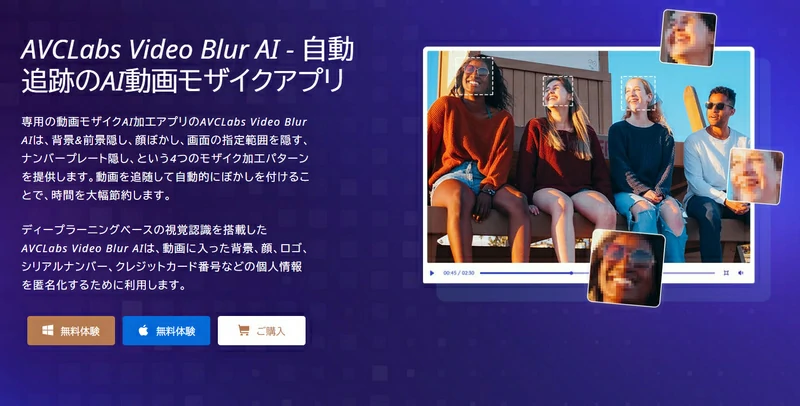
AVCLabs Video Blur AI機能紹介とテスト
様々なものにモザイクをかけるため,AVCLabs Video Blur AIもいろんなAIモデルが備えています。これからは、AVCLabs Video Blur AIの操作手順と機能を詳しく紹介します。
ソフトをインストールして、初回起動するとき、AIモデルをインストールする必要があります。ソフトを実行して、モザイク処理必要な動画をドラッグして追加します。
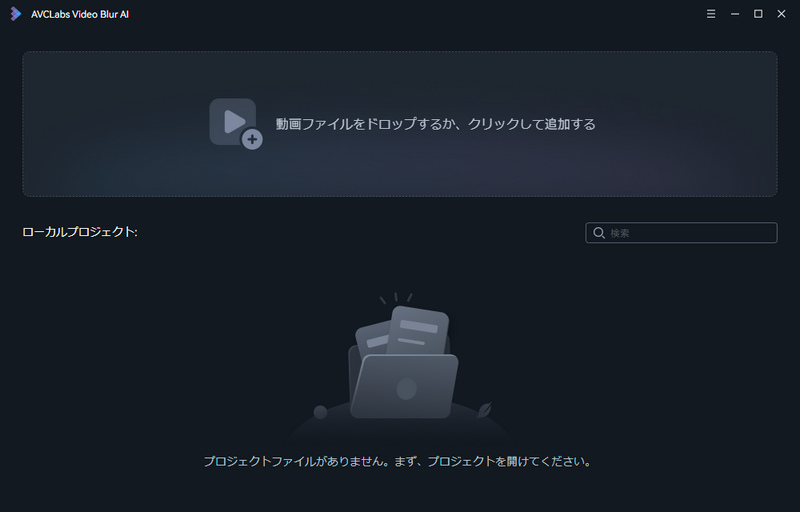
動画が追加されると、操作画面に入ります。上では、顔ぼかし、指定範囲ぼかし、背景ぼかし、自動車登録番号標ぼかしと対象追従ぼかしという五つの機能が見えます。指定範囲ぼかし以外は全部AIで識別して、処理しています。利用するとき、パソコンの性能も要求しています。よく高画質の動画を編集しているなら、このソフトを利用しても問題ないと思います。
指定範囲ぼかしはほかの動画編集ソフトでもできますので、この文章では紹介しません。これからは、AVCLabs Video Blur AIにある独特のAI機能をめぐって、AVCLabs Video Blur AIの使い方を説明します。
顔ぼかし
これからは、最も使われている顔ぼかしから説明しながら、ソフトの使い方を紹介します。
上の「顔ぼかし」をクリックすれば、顔ぼかしの機能は下のタイムラインに出現します。タイムラインで、「顔ぼかし」が適用される範囲を調整できます。必要な部分だけぼかし機能を適用されると、処理時間も節約できます。もちろん、複数のぼかし機能も追加できます。
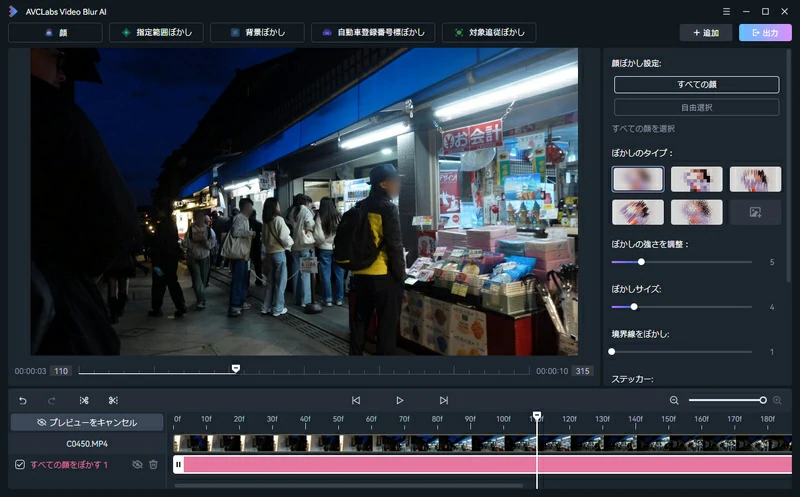
タイムラインに追加された顔ぼかし機能を選択して、右では、モザイクをかける方式と強度などを設定できます。ぼかしのタイプのところで、モザイクのスタイルを選択できます。あるいは画像ファイル(jpg、jpeg、png、bmp形式対応)をアップロードして、モザイクとしてかけます。下では、ぼかしの強度とサイズも変更可能です。
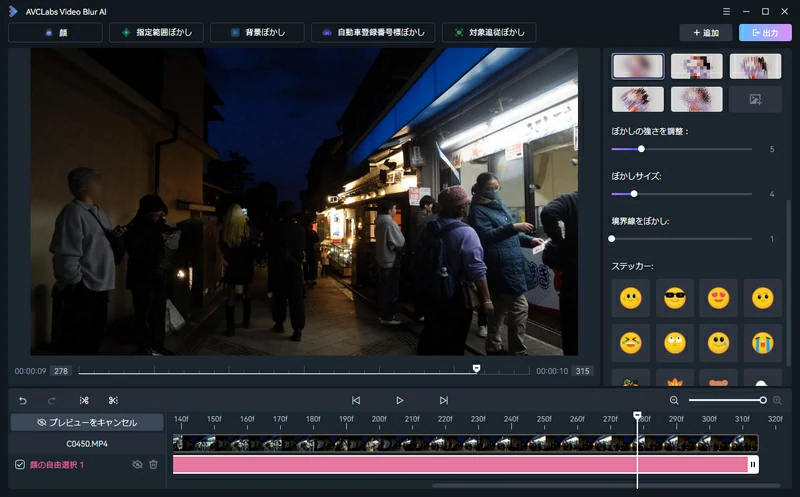
デフォルトはすべての顔をぼかしますので、特定の顔をぼかしたい場合は、「自由選択」をクリックします。この場合は、動画一度にスキャンする必要があり、動画に出現した顔に番号をつけます。
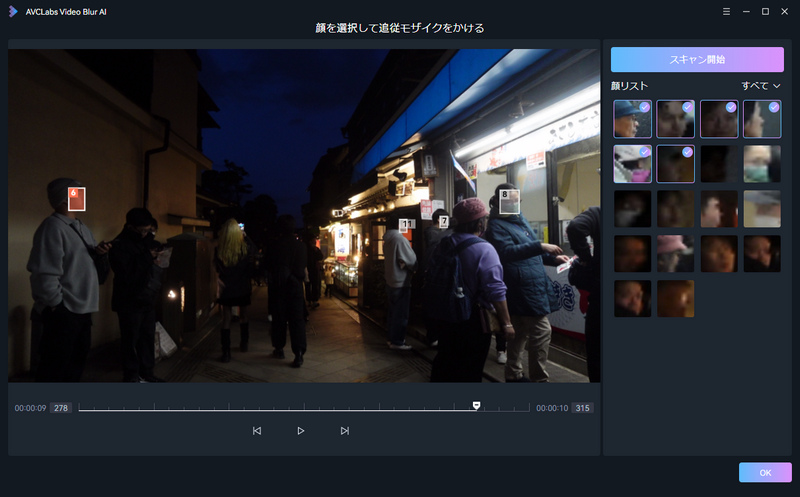
スキャンが完了したら、モザイクをかけたい顔を選択できます。選択して、OKをクリックして、作業の画面に戻ります。そのあとは、「指定した顔をぼかし」または「指定していない顔をぼかし」を選択できます。もう一度顔も選択可能です。
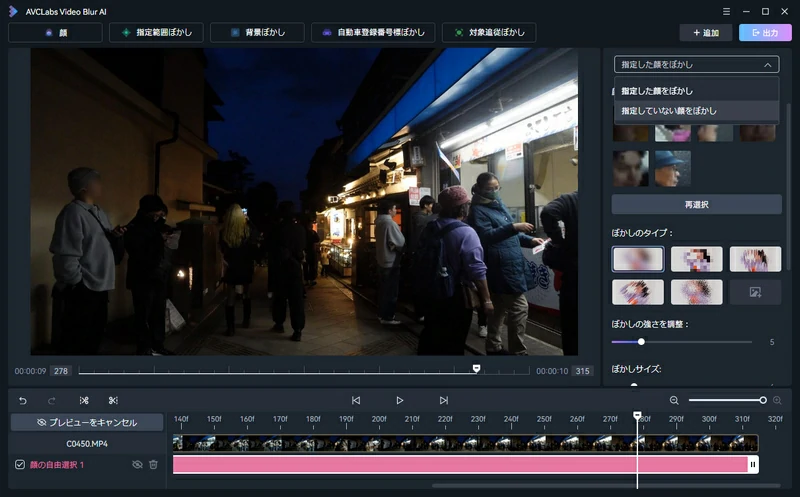
すべての設定が完了したら、右上の「出力」をクリックします。動画形式は MP4、MKV、AVI、MOV、WEBM、MXFを選択できます。各形式が対応するエンコーダも違います。必要な形式とエンコーダを選択して。「適用」をクリックすれば、処理が開始されます。
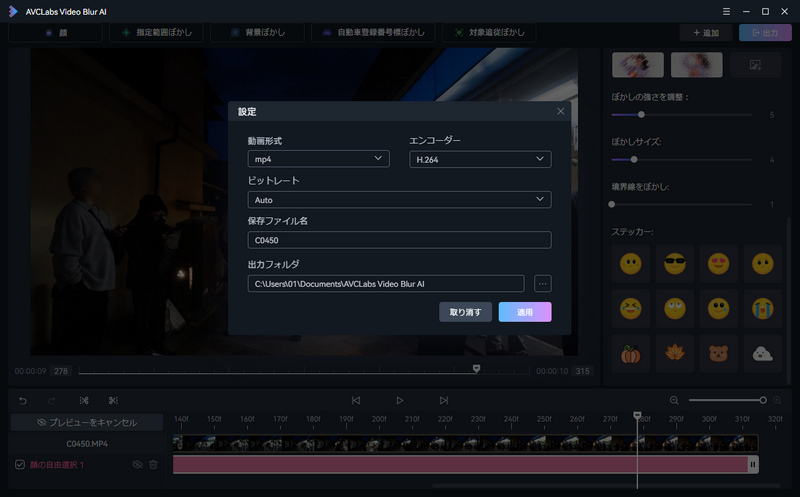
自動車登録番号標ぼかし
顔ぼかし以外に、車のナンバーをぼかすための「自動車登録番号標ぼかし」機能もあります。使い方は、顔ぼかしとほぼ同じです。上の「自動車登録番号標ぼかし」をクリックすれば、この機能はタイムラインに追加されます。ただし、ぼかしに関する選択肢は顔ぼかしより少ないです。すべての車のナンバーしか選択できません。
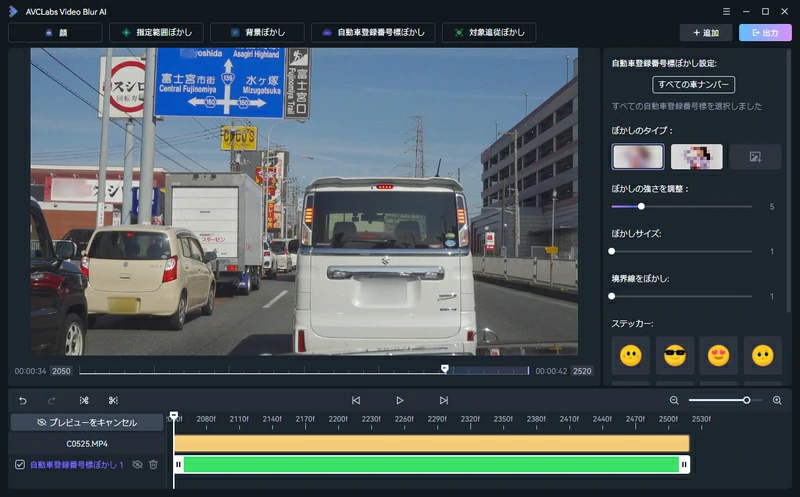
対象追従ぼかし
顔や車ナンバー以外のものものにモザイクをかけたいなら、対象追従ぼかしを利用できます。例えば、移動している物体や広告の看板などを選択すれば、自動的にそれを追従して、ぼかすことができます。車ナンバーぼかしで識別できない場合は、これを利用して、車ナンバーにモザイクをかけることも可能です。
上の「対象追従ぼかし」をクリックすると、ぼかし対象を選択する画面に入ります。左クリックして、ぼかし対象を選択できます。選択したら、OKをクリックします。
プレビューしてみたら、選択された対象は、モザイクがかけられました。
背景ぼかし
背景だけぼかしたい場合は、上の「背景ぼかし」を選択すれば良いです。実際試したところ、下記のような感じになります。主要人物だけ表現したいときに役立ちます。
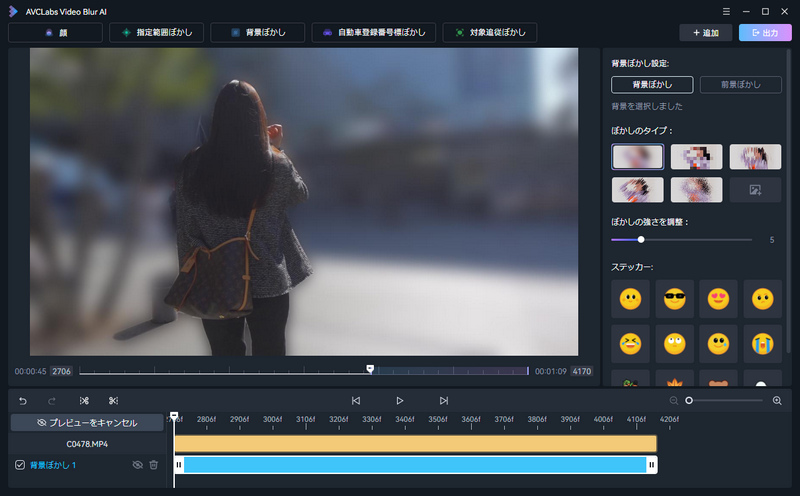
ヒント:動画を出力後も編集必要な場合は、互換性が良い「h.264」にして、できるだけビットレートを高くにして、画質を保証します。
AVCLabs Video Blur AIを使用するときあった問題と解決方法
この部分は、筆者がAVCLabs Video Blur AIを使用するときにあった問題とその解決方法を説明します。
顔をぼかしの時、一部の顔にモザイクがかかれない
解決方法:すべての顔をぼかしたいですが、一部の顔がぼかされない時もあります。この場合は、ソフトの設定で検出精度を下げてみてください。
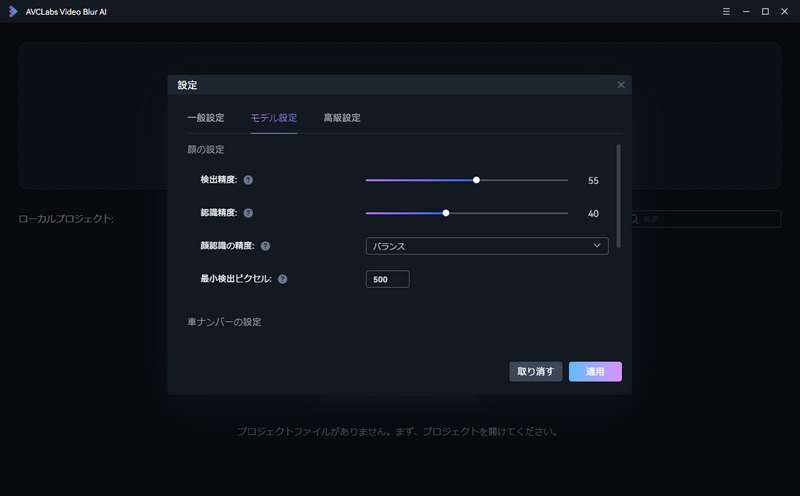
車ナンバーぼかしは効かない
解決方法:この場合は、一度設定で、車ナンバーの検出精度を下げてみてください。それでもできないのなら、対象追従ぼかしを使ってみてください。
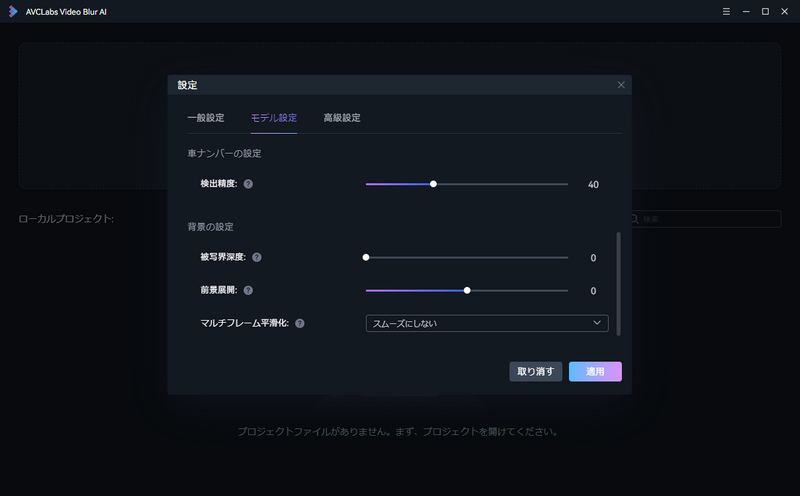
車ナンバーぼかしの時、道路標識はぼかされた
解決方法:道路標識もモザイクがかけられた場合は、「自動車登録番号標ぼかし」機能を使わずに、「対象追従ぼかし」を使ってみてください。
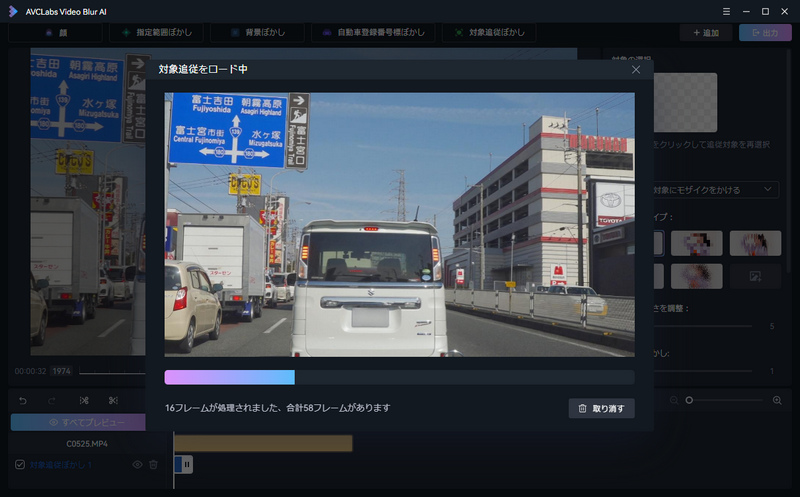
AVCLabs Video Blur AIを利用するには必要なスペック
AVCLabs Video Blur AIを利用するには必要なスペックに関して、所詮AIを利用するソフトなので、PCの性能も要求しています。今はTensorRTが使えるNVIDIAのグラフィックカードをお勧めします。AMD のグラフィックカードはCUDAとTensorRTに非対応ですので、処理時間は同性能のNVIDIAグラフィックカードに及びません。グラフィックカードのメモリの大きいほど良いです。これほど言っていましたが、あまり心配する必要もありません。よく高画質の動画を編集しているなら、AVCLabs Video Blur AIを利用しても支障はないと思います。
Macユーザーの場合は、M1チップ搭載の、及び以降の機種がお勧めします。
また、AVCLabs Video Blur AIは無料体験ができます。購入する前に、自分のパソコンが使用できるかどうかを一度確認することができます。AVCLabs Video Blur AIの無料体験版は、三回動画を出力できます。プレビューや出力した動画は文字が入っています。これ以外は有料版と全く同じです。
システム要件は公式サイトでも確認できます:https://www.avclabs.jp/video-blur-ai.html#TechSpec
AVCLabs Video Blur AIの価格
AVCLabs Video Blur は三つのプランが提供しています。4,980円の月間プランと、9,800円の年間プランと21,980/円の永久プランがあります。ソフトのアップデートは完全無料です。自分の必要に応じて、プランを選んでください。
一度ソフトをダウンロードして、試した方が無難です。安いソフトではあるまいし、自分の要求に満足できるかどうかを確認してから、購入するほうが良いと思います。
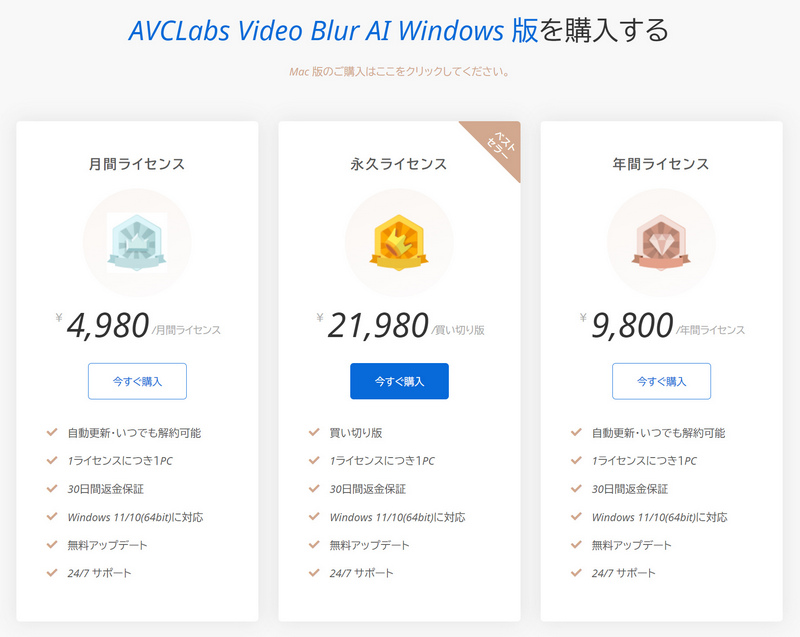
Windows 版の購入ページ:https://www.avclabs.jp/purchase-video-blur-ai.html
Mac 版の購入ページ:https://www.avclabs.jp/purchase-video-blur-ai-mac.html
AVCLabs Video Blur AIの危険性はある?
いま、ネット上でリリースされたAIサービスはほとんどオンラインで処理しています。自分のファイルを向こうのサーバーにアップロードしなければなりません。低スペックのPCに友好的ですが、情報漏れのリスクもあります。AVCLabs Video Blur AIは製品登録のときとAIモデルをダウンロードするときだけネットが必要です。また、動画の処理はすべてローカルです。危険性は問題ありません。
まとめ
動画にある顔にモザイクをかけたいなら、AVCLabs Video Blur AIは一番のソフトだと思います。このソフトの使い方はとっても簡単で、複雑な設定も必要ありません。動画編集ソフトで、手動でモザイクをかけるより、AVCLabs Video Blur AIを利用するほうが効率的です。
車ナンバーや物体をモザイクをかけますが、まだまだ進歩の余地があります。もし、「指定範囲ぼかし」機能はAdobe Premiere Pro のように。キーポイントを設定できるならいいなぁと思います。
福田 義文
2025/04/27
 目次
目次